一般使用操作Windows系统用户都知道word中文本框功能要点击插入一个文本框,就会发现文本框一圈都是黑色的,这不近日就有Windows7旗舰版系统用户来反应,在使用电脑时发现文本框一圈都是黑色的,显得与周围的文字格格不入,十分的不美观。对于这个问题该如何将文本框的黑边颜色给去掉呢?对此下面小编就来介绍一下电脑去掉word黑色文本框的方法吧。
1、首先,打开需要进行操作的word文档,在鼠标放到插入的文本框上;
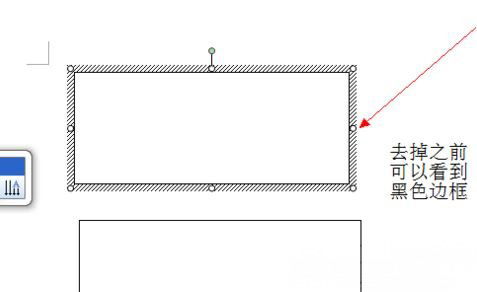
2、然后,在将文档里面所插入的文本框的黑色边框去掉(文本框是要可以进行操作的状态下才行)在选中文本框;
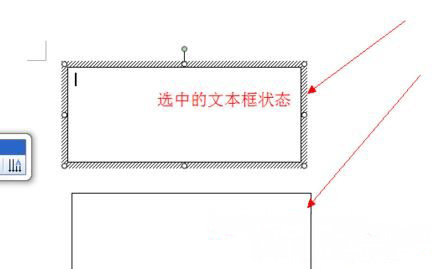
3、在选中文本框之后,就可以直接在文本框上面双击,就会出现一个编辑文本框的界面,最后再将线条颜色选成无色即可;
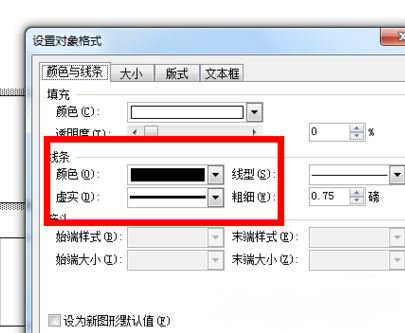
4、接下来,在文本框上直接鼠标右键单击,在选择设置单元格格式,在这里同样将颜色选择成无色也可以达到相同的效果。
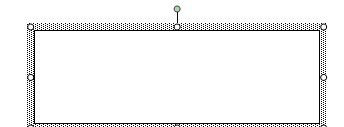
以上就是有关于电脑去掉文本框的边框的解决方法就介绍到这了,如果以后用户也遇到这样的问题,不妨按照教程去解决操作吧,希望这个教程对大家有所帮助。
Windows7旗舰版系统word去掉插入的文本框的背景和
您可能感兴趣的文章
液晶显示器容易出现故障的部件
热度
℃

CPU风扇应该怎么安装才正确
热度
℃

Windows 10带来了新的触摸键盘体验,而且非常棒
热度
℃

硬盘维护:整理磁盘碎片
热度
℃

重装系统前做些准备工作很重要
热度
℃

固定ip头部的长度是多少
热度
℃

安全模式到底是什么?有啥作用?
热度
℃

重装Win7系统鼠标键盘不能用的解决方法
热度
℃

固定ip头部的长度是多少
热度
℃

机箱应该清理那些地方
热度
℃

windows7旗舰版系统防止电脑被远程控制的方法
热度
℃
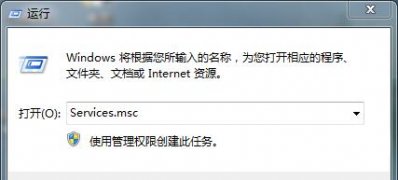
教您显示器频率超出范围的解决方法
热度
℃

Win7系统你没有权限访问,请与网络管理员联系的解
热度
℃
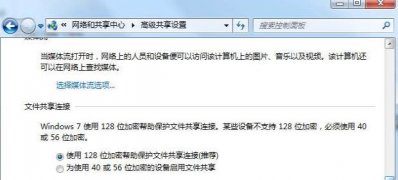
Windows7系统台式电脑调节屏幕亮度的方法
热度
℃
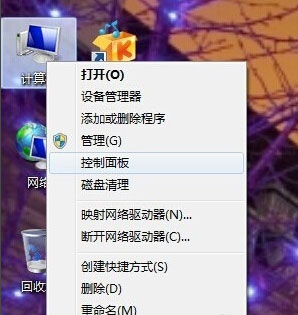
Win7系统打开配置实用程序的设置方法
热度
℃

笔记本使用注意事项
热度
℃

win7系统电脑c盘满了的清理方法
热度
℃

ryzen3 2200g和酷睿i3 8100哪个好?8100和2200g性能对比
热度
℃
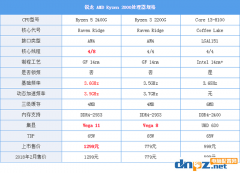
Windows7旗舰版系统word去掉插入的文本框的背景和
热度
℃

显卡坏了的一些症状
热度
℃

分享至微信,请使用浏览器下方的分享功能
Windows7旗舰版系统word去掉插入的文本框的背景和
一般使用操作Windows系统用户都知道word中文本框功能要点击插入一个文本框,就会发现文本框一圈都是黑色的,这不
长按识别二维码 进入电脑技术网查看详情
请长按保存图片
